Fala galera do mundo dos dados! Chegando mais um conteúdo para finalizar a Iniciação em Python – Começando do ZERO. E o tema de hoje é trabalhar com arquivo de texto na linguagem Python. Isso mesmo iremos manipular arquivos de texto utilizando o Python.
Sendo assim, para fechar a “Iniciação em Python – Começando do ZERO” aprenderemos também algumas operações com arquivo de texto, para que possamos manipular através do Python. Já temos algumas funções para facilitar o nosso trabalho, é o que veremos neste tópico.
Lendo um Arquivo de Texto com Python
Para abrir um arquivo e ler o seu conteúdo podemos utilizar a função open. Para visualizar o conteúdo desse arquivo de texto devemos utilizar o método read, que retorna o conteúdo inteiro de um arquivo em uma string. Vamos ver no exemplo abaixo, como abrir um arquivo de texto com Python.
Exemplo de como ler um arquivo
Na Figura abaixo está o arquivo criado para o nosso exemplo, dá para visualizar seu conteúdo e o caminho onde está salvo, vamos precisar dessa informação para o nosso incluir no nosso código.
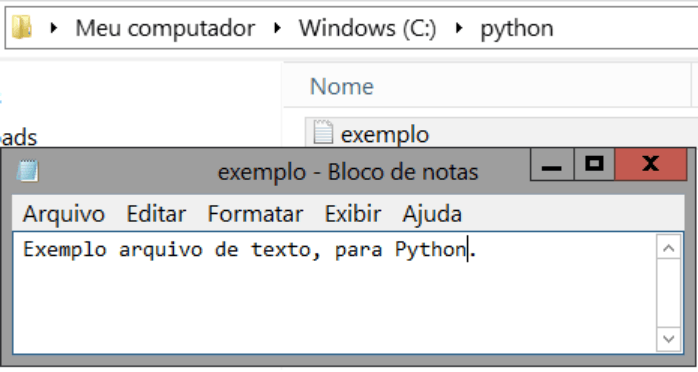
Então, vamos criar uma variável de nome arquivo, que vai receber a função open com o caminho completo do arquivo, informando o parâmetro r (leitura). Em seguida vamos imprimir com a função print, tanto o arquivo, quanto o arquivo + método read e veremos a diferença.
# Função para abertura de arquivo de texto, (Caminho do arquivo, Parâmetroo de leitura)
arquivo = open('C:\python\exemplo.txt', 'r')
# Imprime a variável que guarda as informações do arquivo aberto
print ( arquivo )
# Função que seleciona a string dentro do arquivo
print ( arquivo.read() ) Na imagem abaixo temos o resultado da execução do trecho de código. Na impressão do arquivo, é exibido apenas os parâmetros e a função que ele recebeu. Já com o método read temos exatamente o conteúdo da imagem que exibimos do arquivo de texto original.
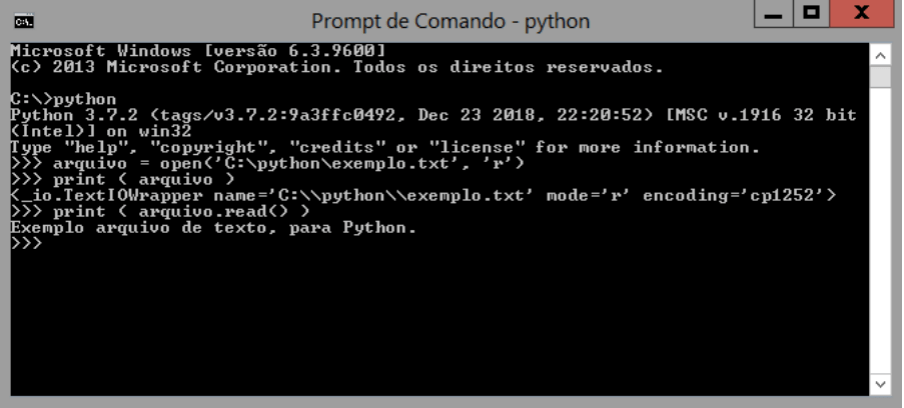
Alterando um Arquivo de Texto com Python
Para alterar o seu conteúdo também utilizamos a função open, mas com o parâmetro de escrita, dessa forma podemos gravar conteúdo deste arquivo. Após a manipulação temos que fechar o arquivo e utilizamos a função close para gravar a alteração realizada. Utilizaremos o mesmo arquivo do exemplo acima e fazer uma alteração no seu conteúdo que está no exemplo abaixo.
Exemplo de como alterar um arquivo
Desta vez, na variável de nome arquivo, que vai receber a função open com o caminho completo do arquivo, mas informando o parâmetro w (escrita). Em seguida vamos utilizar o metódo write, passando uma string como parâmetro.
# Função para abertura de arquivo de texto, (Caminho do arquivo, Parâmetro de leitura)
arquivo = open('C:\python\exemplo.txt', 'w')
# Escreve a nova string no arquivo aberto
arquivo.write('Novo exemplo Python!!!')
# Fecha e salva o conteúdo no arquivo
arquivo.close() Portanto, na imagem abaixo, a utilização do parâmetro w na função open é que vai permitir a escrita no arquivo. Mas como não utilizamos uma função de impressão, não vimos o novo conteúdo ainda. Então vamos ver como ficou o arquivo original.
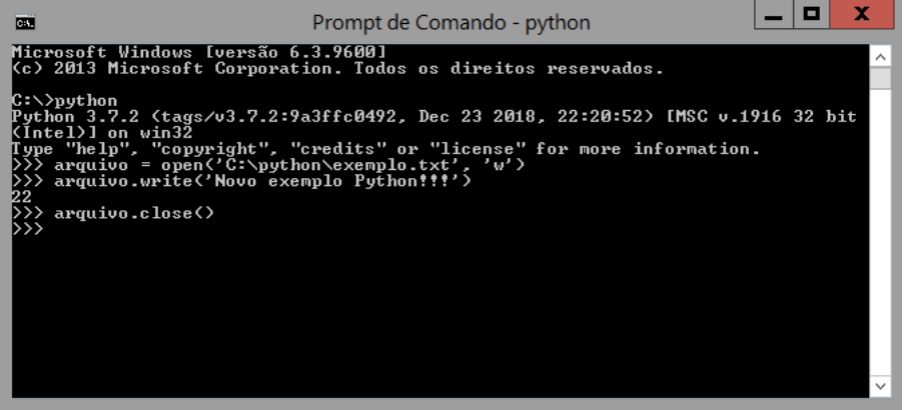
Abaixo na figura abaixo está o arquivo alterado com o seu novo conteúdo, alteração feita conforme na figura acima.
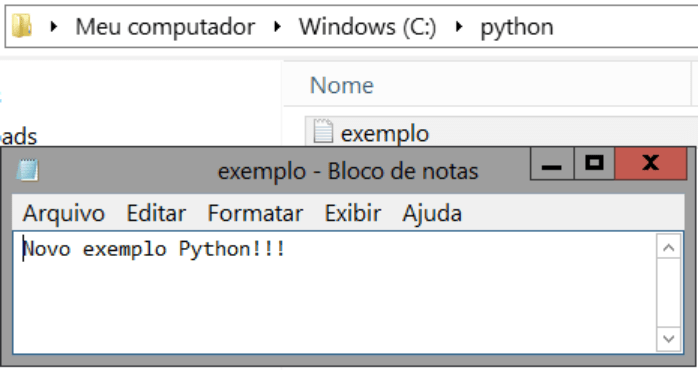
E então, fechamos a brincadeira de manipular arquivos de texto com Python.
Arquivo de Texto em Python ao Cubo
Portanto, vimos como trabalhar com arquivos de texto com o Python. Manipulamos arquivos de texto com o Python, lendo arquivos de texto e alterando arquivos de texto de forma bem simples.
E então, chegamos ao final da série Iniciação em Python – Começando do ZERO, espero que todo esse conteúdo contribua na sua jornada e conte com o Dados ao Cubo para tirar suas dúvidas! Abraços ao cubo.
Conteúdos ao Cubo
Por fim, deixo sugestões de outros conteúdos que você vai encontrar no Dados ao Cubo, sempre trazendo um pouco do mundo dos dados.
- Classificação com scikit-learn
- NLP com scikit-learn
- Agrupamento com scikit-learn
- Regressão com scikit-learn
- Sistemas de Recomendações com Surprise
- Agile BI na Prática – Parte II
- Visualização de Dados com Plotly Python
- Importar CSV no BigQuery
Finalizo com um convite para você ser Parceiro de Publicação Dados ao Cubo e escrever o próximo artigo, compartilhando conhecimento para toda a comunidade de dados. Não esqueça de assinar a nossa Newsletter para ficar por dentro de todas as novidades.

Apaixonado por dados e tecnologia ❤️ , criando soluções com dados 📊 📈 , desde 2015, sempre buscando tornar os processos orientados! Com formação em Engenharia da Computação 💾 , MBA Gestão da Informação e Business Intelligence e Especialização em Data Science.
Também atuo como professor na área de dados. Nas horas vagas crio modelos de Machine Learning 🤖 com Python em desafios do Kaggle e escrevo no Dados ao Cubo sobre o mundo dos dados 🎲 !
Compartilhando conhecimentos sempre 🚀